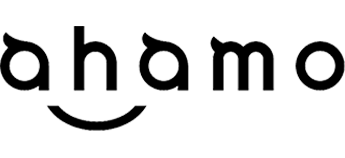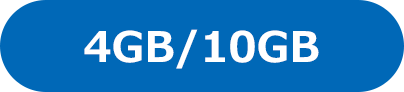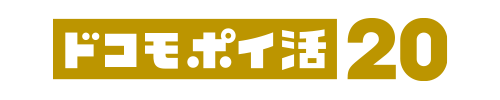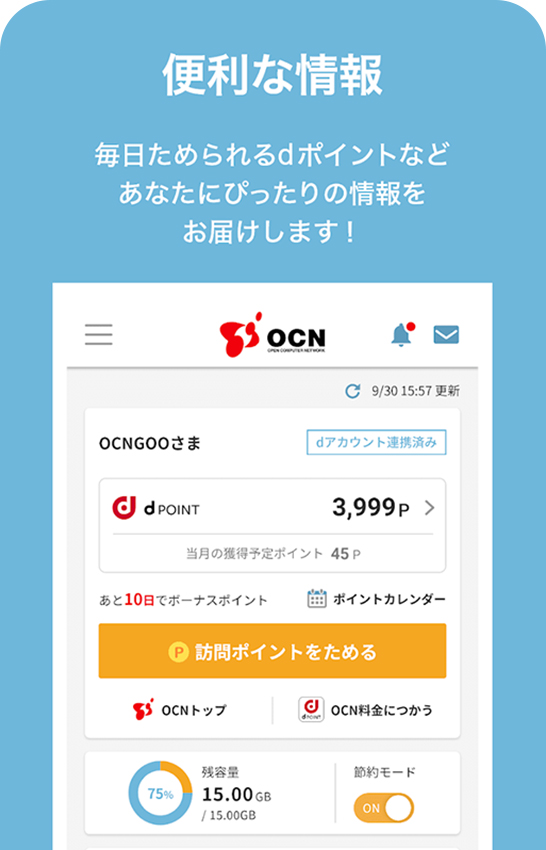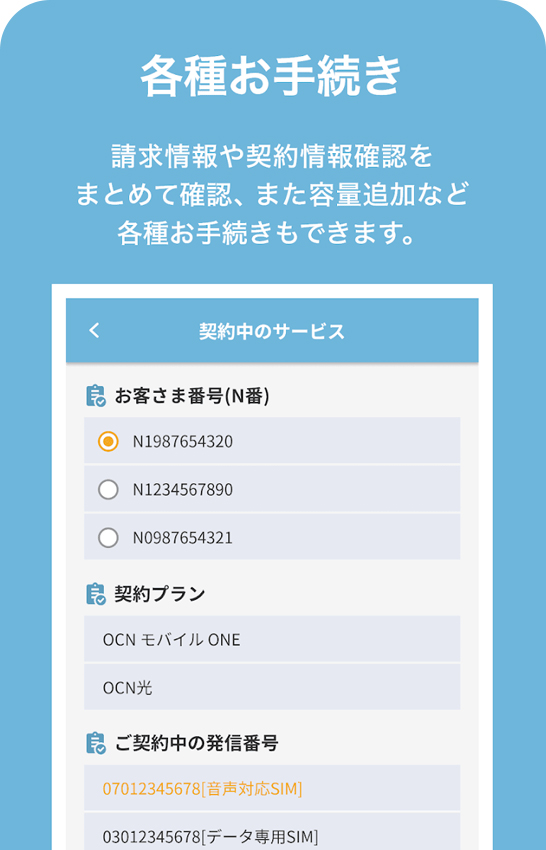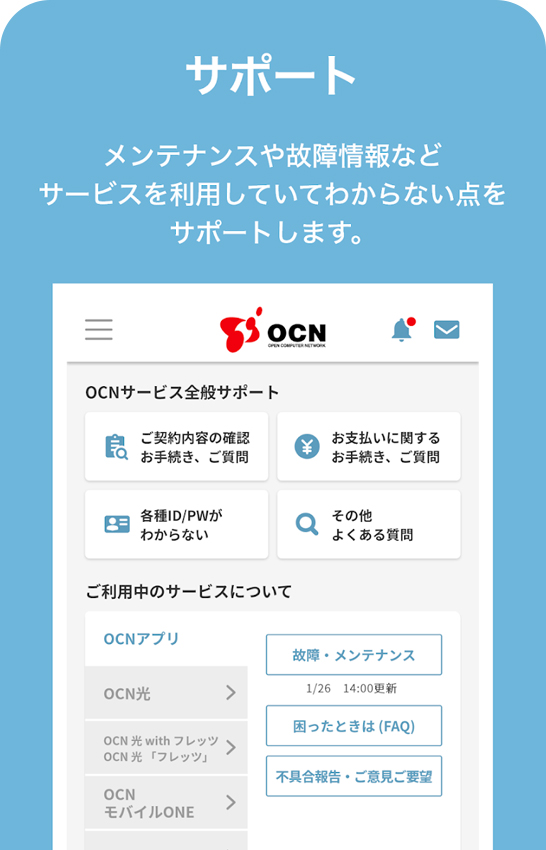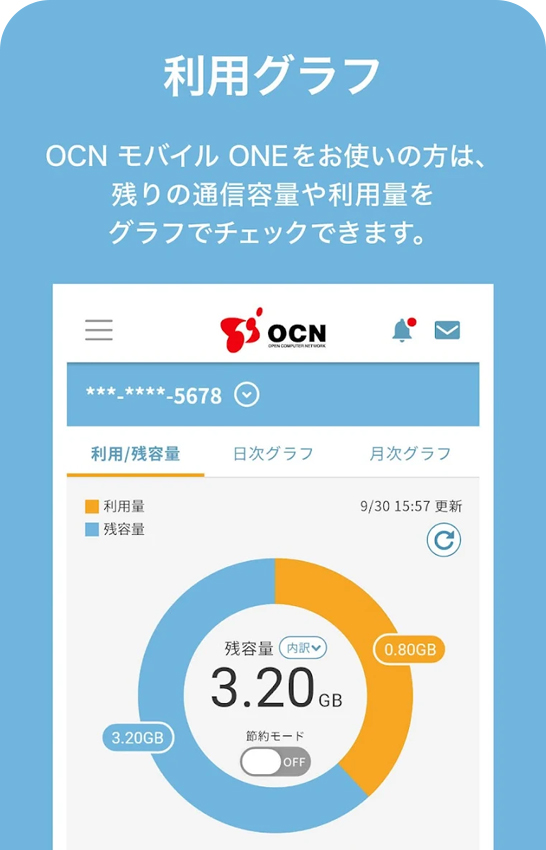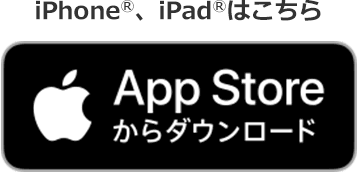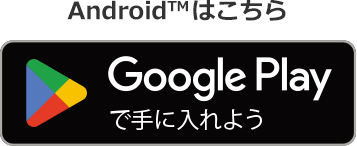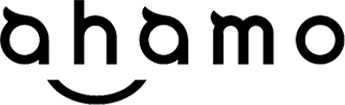OCN モバイル ONEの新規お申し込みおよびSIMカードの追加お申し込みは終了しました
現在ご利用中のお客さまは、継続してサービスをご利用いただけます。
よくあるご質問はこちら
OCN モバイル ONEをご利用中の方へイチオシなお知らせ
ahamo料金プラン
-
30GBもつかえて2,970円(税込)/月※ 機種代金が別途かかります。
-
5分以内の国内通話が無料*1
-
海外でも30GBまで無料*2※ 91の国・地域でデータ通信可能。
- *1 国内通話5分超過後 22円/30秒、SMS、他社接続サービスなどへの発信は別途料金がかかります。
- *2 海外で15日を超えて利用される場合は速度制限がかかります。国内利用と合わせての容量上限です。
ahamoお申し込みの流れ
オンラインでかんたんお手続き。
24時間お申し込みOK!
-
STEP 1
お申し込み前の事前準備
-
STEP 2
ahamoサイトで申し込む
おすすめの料金プランをご紹介
ドコモでは多彩な料金プランをご用意しており、お客さまのご利用スタイルにあわせて乗り換え先をお選びいただけます。
OCN モバイル ONEからahamoへ乗り換える方限定のキャンペーンも実施中です!
-

シンプルワンプラン
お申し込みから契約後のサポートまで
オンラインにて受付する料金プラン。-
\ スマホそのまま乗り換えキャンペーン実施中 /
ahamoお乗り換えキャンペーン -
\ スマホ買い替えキャンペーン実施中 /
OCN モバイル ONE→ahamo移行特典
-
-

ポイントでおトクに
気軽にポイ活をスタート!
対象となる決済のご利用でおトクに
dポイント(期間・用途限定)がたまるプラン。 -

充実の特典とポイント
ドコモ MAXのバリューはそのままに、
対象となる決済のご利用でおトクに
dポイント(期間・用途限定)がたまるプラン。
- * ネットワーク混雑時、大量通信時などに通信制限がかかる場合があります。


 よくあるご質問
よくあるご質問 お問い合わせ
お問い合わせ